用PS更换黑白图案背景
1、咱们首先从简单的学起来,打开电脑桌面上的Adobe Photoshop软件,简称PS,双击打开,或者鼠标右键打开1

2、打开软件后点击文件---打开,然后选择自己喜欢的图片。如下图
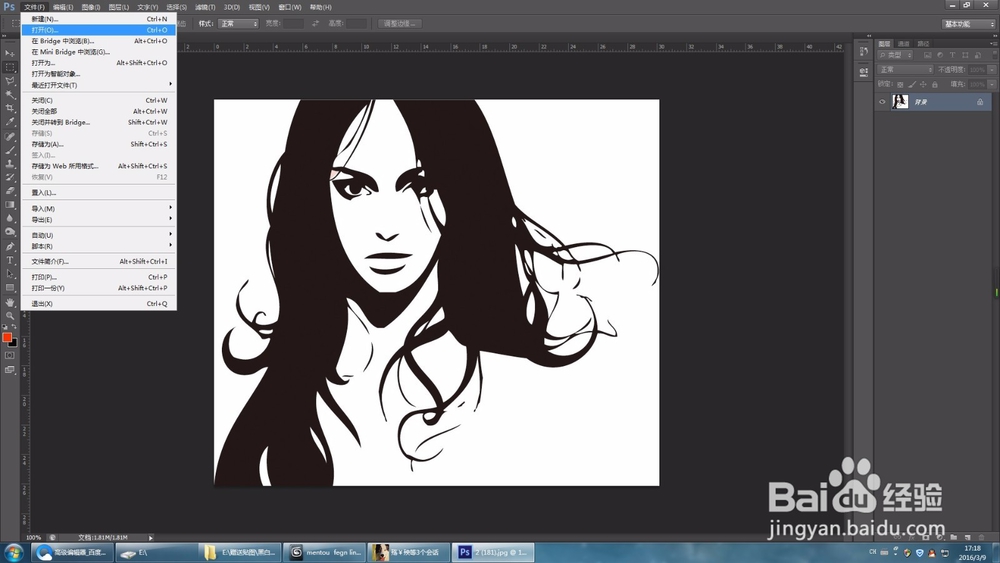
3、下一步点击选择左侧的工具面板中的魔棒工具,如下图
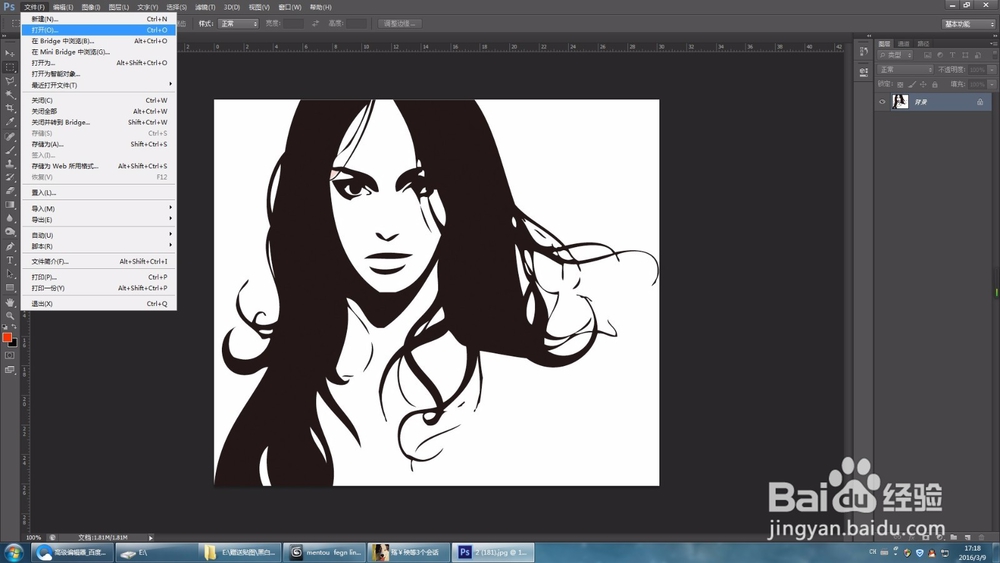
4、用魔棒工具点选空白区域,然后按住注意是按住Shit键不要放手加选空白区域。如下图会出现虚线选区。
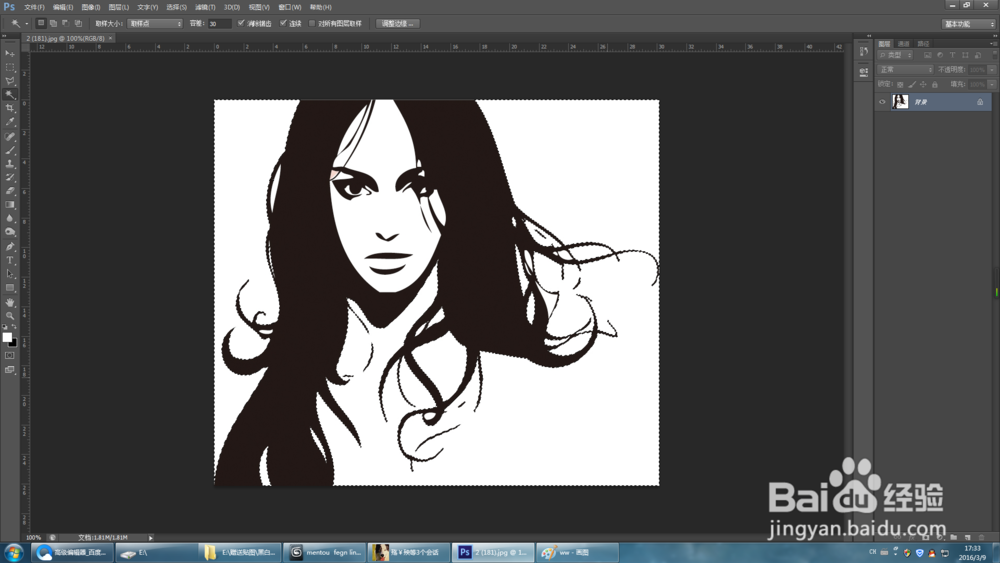
5、双击右侧背景图层,这是为了将背景图层转换为新图层,因为背景图层是不可以编辑的,然后点击确定。如下图
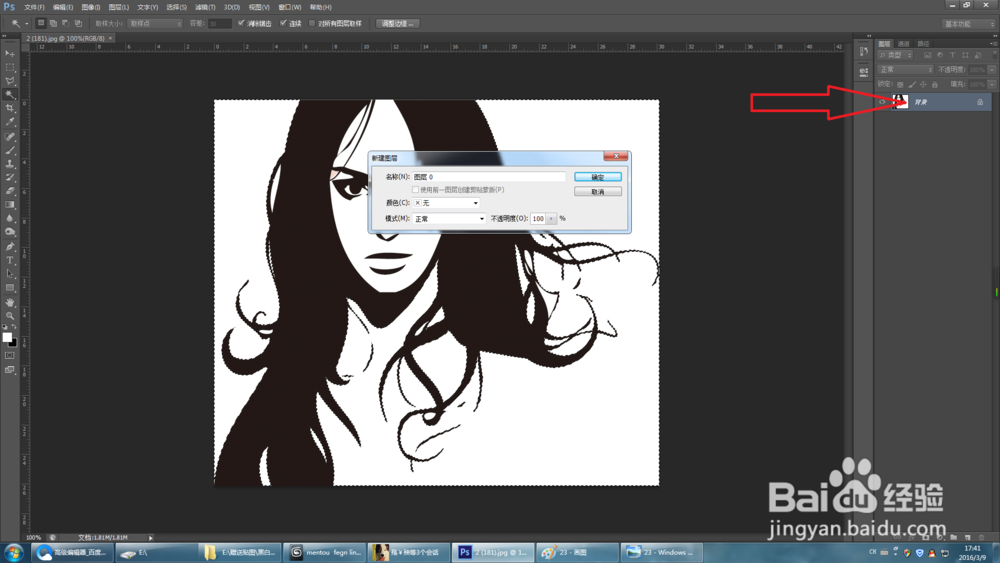
6、此时点击Delet键,如下图白色部分被删除变为透明背景。但是虚线选取还在不要着急现在按住Ctrl+D虚线选区就没有了。
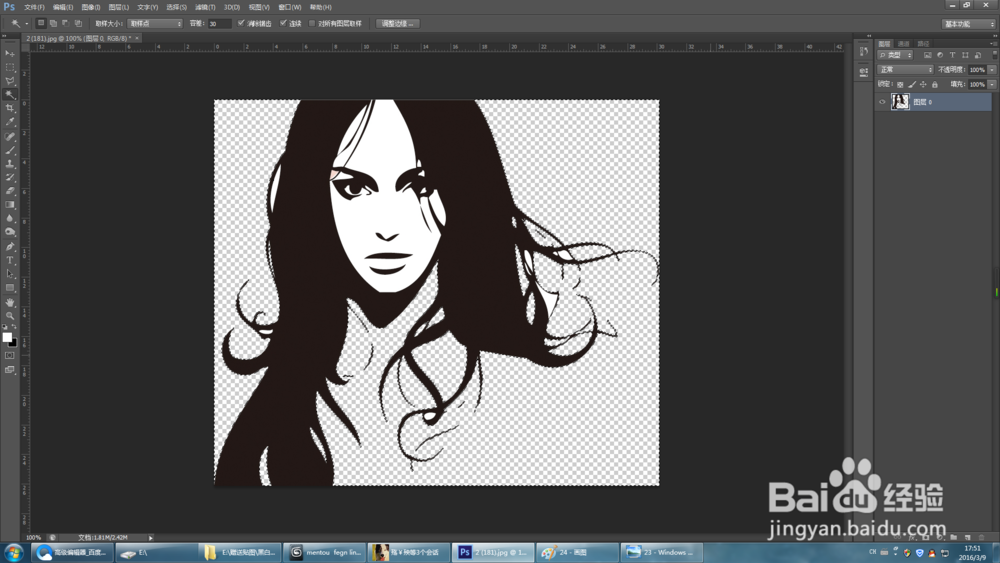
7、现在再点击文件--打开背景图片,如下图

8、点击鼠标左键不要放将背景图片拖入左边的黑白图层,如下图。
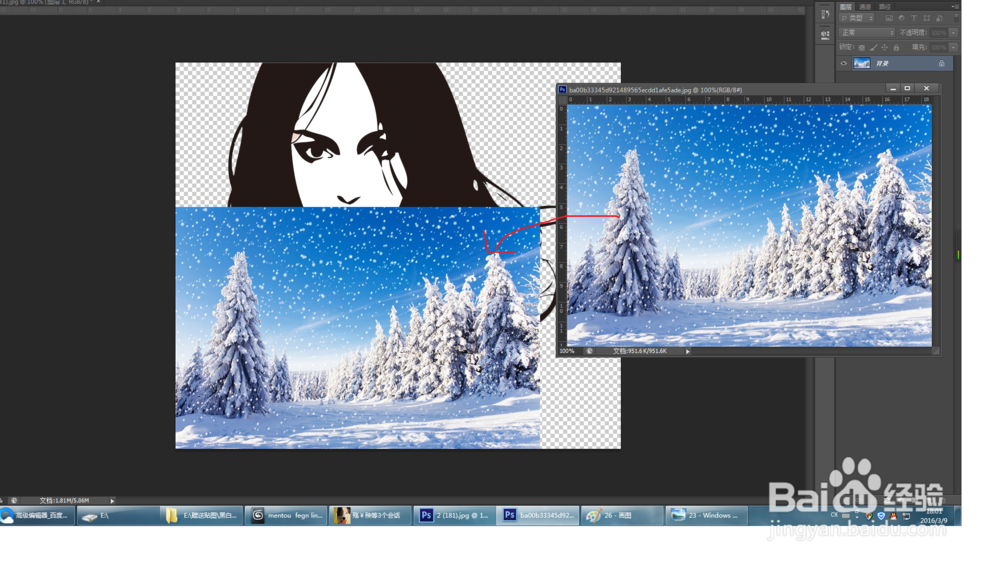
9、此时你会发现新拖入的背景图层在黑白图层上边,如下图

10、将图层1拖动到图层0下边,如下图

11、选中图层1按住Ctrl+T,背景图片上下调节,然后一张新的效果就出来了,如下图

声明:本网站引用、摘录或转载内容仅供网站访问者交流或参考,不代表本站立场,如存在版权或非法内容,请联系站长删除,联系邮箱:site.kefu@qq.com。
阅读量:24
阅读量:169
阅读量:115
阅读量:121
阅读量:149